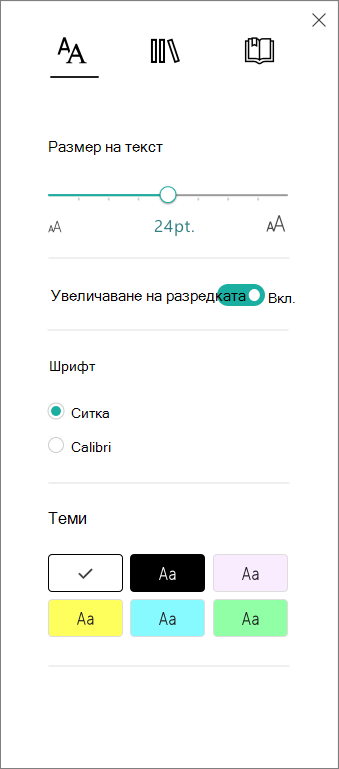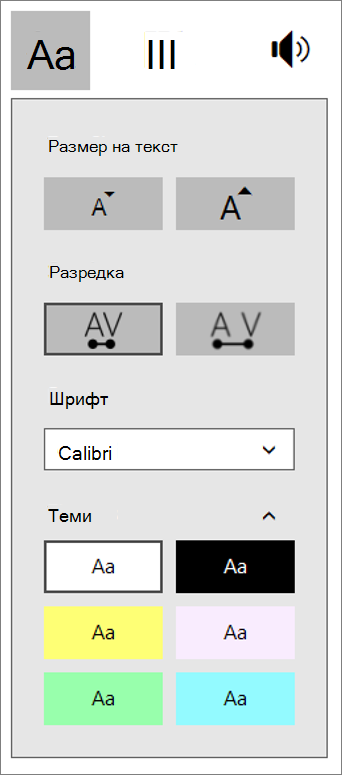-
Влезте в акаунта си в Microsoft365.com изберете Word или OneNote. Отворете вашия документ или страница в бележник и изберете Преглед > Концентриран четец
-
За Outlook онлайн влезте в Office.com, изберете Поща и отворете имейл. Изберете Още опции
-
-
Изберете иконата, която изглежда като две "Като", за да отворите "Опции за текст".
-
Под Теми изберете цвят.
-
Отворете приложението OneNote, след което изберете Преглед > Концентриран четец.
-
Изберете иконата, която изглежда като две "Като", за да отворите "Опции за текст".
-
До Теми изберете стрелката, за да видите опциите за цвят, и изберете цвят.
Научете повече
Използване на Концентриран четец за Office Online и OneNote